أنت تعرض مستندات Apigee Edge.
انتقل إلى
مستندات Apigee X. معلومات
يمكنك إدارة خطط الأسعار باستخدام واجهة المستخدم وواجهة برمجة التطبيقات، كما هو موضَّح في الأقسام التالية.
استكشاف صفحة خطط الأسعار
انتقِل إلى صفحة خطط الأسعار، كما هو موضّح أدناه.
Edge
للاطّلاع على خطط الأسعار في واجهة مستخدم Edge، انتقِل إلى صفحة "خطط الأسعار":
- سجِّل الدخول إلى apigee.com/edge.
- اختَر نشر >. تحقيق الربح > خطط الأسعار في شريط التنقل الأيمن.
ستظهر لك صفحة "خطط الأسعار".
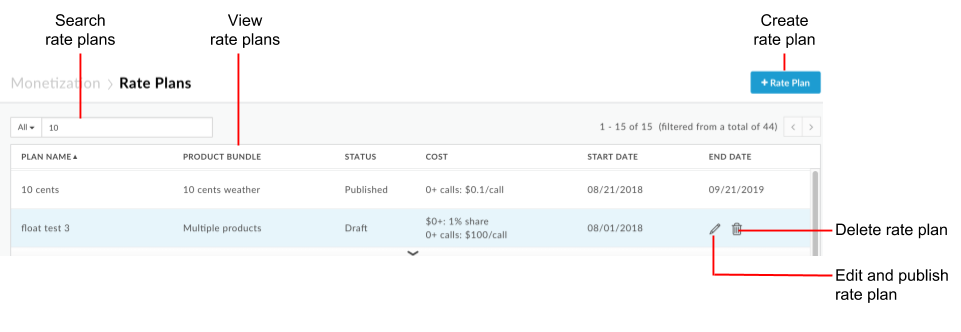
وكما هو موضّح في الشكل، تتيح لك صفحة "خطط الأسعار" ما يلي:
- يمكنك الاطّلاع على معلومات موجزة لجميع خطط الأسعار، بما في ذلك اسم الخطة وحزمة منتج واجهة برمجة التطبيقات والحالة (منشورة أو مسودة) وتكلفة الخطة وتواريخ البدء والانتهاء.
ملاحظة: لا تظهر خطط الأسعار المنتهية الصلاحية في واجهة المستخدِم. للاطّلاع على خطط الأسعار المنتهية الصلاحية، استخدِم واجهة برمجة التطبيقات. اطّلِع على خطط معدّلات المشاهدة باستخدام واجهة برمجة التطبيقات. - إنشاء خطة أسعار
- تعديل خطة أسعار
- نشر خطة أسعار
- حذف مسودّة خطة أسعار
- إضافة خطة أسعار مستقبلية على النحو الموضّح في مقالة إدارة خطط الأسعار المستقبلية
- البحث في قائمة خطط الأسعار في أي حقل مرئي أو اسم المطوّر أو فئته (إذا كان ذلك منطبقًا)
الإصدار الكلاسيكي Edge (السحابة الإلكترونية الخاصة)
لعرض خطط الأسعار باستخدام واجهة مستخدم Classic Edge، انتقِل إلى صفحة "حِزم واجهة برمجة التطبيقات":
- سجّل الدخول إلى
http://ms-ip:9000، حيث ms-ip هو عنوان IP أو اسم نظام أسماء النطاقات لعقدة خادم الإدارة. - اختَر نشر >. الحزم في شريط التنقل العلوي.
تعرض صفحة حِزم واجهة برمجة التطبيقات خطط الأسعار المحدَّدة لكل حزمة.
تتيح لك صفحة "خطط الأسعار" ما يلي:
- إنشاء خطة أسعار
- تعديل خطة أسعار
- نشر خطة أسعار
- حذف مسودّة خطة أسعار
- إضافة خطة أسعار مستقبلية على النحو الموضّح في مقالة إدارة خطط الأسعار المستقبلية
- البحث في قائمة خطط الأسعار في أي حقل مرئي أو اسم المطوّر أو فئته (إذا كان ذلك منطبقًا)
إنشاء خطة أسعار
لإنشاء خطة أسعار:
- انتقِل إلى صفحة "خطط الأسعار".
- انقر على +خطة التقييم.
- اضبط الحقول التالية في اللوحة العلوية:
الحقل الوصف تلقائي مطلوب اسم خطة السعر اسم خطة الأسعار الخاصة بك ملاحظة: يجب أن يكون الاسم فريدًا داخل حزمة منتج واجهة برمجة التطبيقات. لا يمكن أن تحمل خطتان في حزمة المنتجات نفسها الاسم نفسه.
لا ينطبق نعم نوع خطة السعر نوع خطة التقييم. اختَر قيمة من القائمة المنسدلة. للحصول على قائمة بأنواع خطط الأسعار الصالحة، يُرجى الاطّلاع على أنواع خطط الأسعار المتوافقة. لا ينطبق نعم حزمة المنتج حزمة منتج واجهة برمجة التطبيقات اختَر قيمة من القائمة المنسدلة. لمزيد من المعلومات حول حِزم المنتجات في واجهة برمجة التطبيقات، يُرجى الاطّلاع على إدارة حِزم المنتجات في واجهة برمجة التطبيقات. إذا اخترت حزمة منتجات تحتوي على أكثر من منتج واحد لواجهة برمجة التطبيقات، عليك اختيار ما إذا كنت تريد إعداد خطط أسعار فردية لكل منتج من منتجات واجهة برمجة التطبيقات، أو خطة أسعار عامة ستنطبق على جميع منتجات واجهات برمجة التطبيقات.
لا ينطبق نعم الجمهور يشير إلى الجمهور الذي يمكنه الوصول إلى خطة الأسعار. حدد إحدى القيم التالية من القائمة المنسدلة: - الجميع - جميع المطوّرين.
- المطوّر: المطوّر أو الشركة أدخِل اسم المطوّر أو الشركة. أثناء الكتابة، يتم عرض قائمة بالمطورين/الشركات التي تحتوي على السلسلة في قائمة منسدلة. انقر على اسم المطوّر أو الشركة من القائمة المنسدلة.
- فئة المطوِّر: فئة المطوِّر اختيار فئة المطوّر من القائمة المنسدلة
يمكنك ضبط فئات المطوِّرين على النحو المطلوب، كما هو موضَّح في مقالة إدارة فئات المطوِّرين.
الجميع لا تاريخ البدء تاريخ سريان خطة الأسعار. أدخِل تاريخ بدء أو اختَر تاريخًا باستخدام التقويم. اليوم لا تاريخ الانتهاء تاريخ انتهاء خطة الأسعار لتحديد تاريخ انتهاء، فعِّل الخيار يتضمن تاريخ انتهاء، ثم أدخِل تاريخ انتهاء أو اختَر تاريخًا باستخدام التقويم. ملاحظة: ستكون خطة الأسعار سارية حتى نهاية اليوم في التاريخ المحدّد. إذا كنت تريد انتهاء صلاحية خطة أسعار في 1 كانون الأول (ديسمبر) 2018 مثلاً، يجب ضبط قيمة endDate على 30-11-2018. في هذه الحالة، ستنتهي صلاحية خطة الأسعار في نهاية اليوم يوم 30 تشرين الثاني (نوفمبر) 2018؛ سيتم حظر جميع الطلبات في 1 كانون الأول (ديسمبر) 2018.
لا ينطبق لا مرئية للبوابات حدِّد ما إذا كانت خطة الأسعار علنية أو خاصة. راجِع خطط الأسعار العلنية في مقابل خطط الأسعار الخاصة. مفعّلة لا - اضبط الرسوم لخطة الأسعار. يُرجى الاطّلاع على ضبط الرسوم لخطة أسعار.
ملاحظة: لا ينطبق ذلك على خطط الإشعارات القابلة للتعديل. - إذا اخترت حزمة منتجات تحتوي على أكثر من منتج واحد لواجهة برمجة التطبيقات، عليك ضبط الإعدادات المفضّلة التالية في قسم خطة الأسعار الخاصة أو العامة:
ملاحظة: لا تنطبق هذه الخطوة على خطط الإشعارات القابلة للتعديل.
الحقل الوصف تلقائي ضبط كلّ منتج بشكل فردي علامة تحدّد ما إذا كان يجب ضبط خطة أسعار فردية لكل منتج من منتجات واجهة برمجة التطبيقات غير مفعّل ضبط عرض التطبيقات المجانية المحدودة لكل منتج على حدة علامة تحدد ما إذا كان يجب ضبط خطة التطبيقات المجانية المحدودة لكل منتج من منتجات واجهة برمجة التطبيقات غير مفعّل اختيار منتج في حال تفعيل إحدى العلامتَين أو كلتيهما، عليك اختيار كل منتج بشكل فردي من القائمة المنسدلة وضبط تفاصيل خطة الأسعار. ملاحظة: تأكَّد من إعداد جميع المنتجات في حزمة المنتجات.
لا ينطبق - اضبط تفاصيل خطة الأسعار استنادًا إلى نوع خطة الأسعار المحدّدة:
- انقر على أحد الخيارات التالية:
زرّ الوصف الحفظ كمسودة احفظ خطة الأسعار كمسودّة. لن تظهر خطة الأسعار لمطوّري التطبيقات إلى أن تنشرها. يمكنك تعديل أي حقل في خطة مسودة الأسعار.
نشر خطة جديدة انشر الخطة. ملاحظة: بعد نشر خطة أسعار، لا يمكنك تعديل تاريخ الانتهاء إلا إذا لم يتم تحديده من قبل. لا يمكنك حذف خطة أسعار بعد نشرها، ولكن يمكنك انتهاء صلاحية خطة الأسعار واستبدالها بخطة أسعار مستقبلية، كما هو موضّح في مقالة انتهاء صلاحية خطة الأسعار المنشورة.
- أرفِق سياسة التحقّق من حدود تحقيق الربح بالخوادم الوكيلة لواجهة برمجة التطبيقات المرتبطة بمنتجات واجهات برمجة التطبيقات المضمّنة في خطة الأسعار. تفرض سياسة "التحقُّق من حدود تحقيق الربح" حدودًا قصوى لتحقيق الربح على الخوادم الوكيلة لواجهة برمجة التطبيقات وتضمن رصد أي أخطاء بدقة في تقارير الإحصاءات وتحقيق الربح لمزيد من المعلومات، يُرجى مراجعة فرض حدود تحقيق الربح على الخوادم الوكيلة لواجهة برمجة التطبيقات
تعديل خطة أسعار
يمكنك تعديل جميع الحقول في خطة سعر مسودّة، باستثناء حزمة المنتجات والنوع والجمهور. بعد نشر خطة الأسعار، يمكنك تعديل تاريخ الانتهاء فقط في حالة عدم تحديد تاريخ انتهاء.
لتعديل خطة أسعار:
- انتقِل إلى صفحة "خطط الأسعار".
- انقر على صف خطة الأسعار التي تريد تعديلها.
يتم عرض لوحة خطة الأسعار. - عدِّل حقول خطة الأسعار حسب الحاجة.
ملاحظة: بعد نشر خطة أسعار، لا يمكنك تعديل تاريخ الانتهاء إلا إذا لم يكن قد سبق ضبطه. - انقر على أحد الخيارات التالية:
زرّ الوصف تعديل المسودة (خطط معدّلات المسودّة) احفظ خطة الأسعار كمسودّة.
لن تظهر خطة الأسعار لمطوّري التطبيقات إلى أن تنشرها. يمكنك تعديل أي حقل في خطة مسودة الأسعار.نشر المسودة (خطط معدّلات المسودّة) انشر خطة الأسعار.
ملاحظة: بعد نشر خطة أسعار، لا يمكنك تعديل تاريخ الانتهاء إلا إذا لم يكن قد سبق ضبطه. لا يمكنك حذف خطة أسعار بعد نشرها، ولكن يمكنك انتهاء صلاحية خطة الأسعار واستبدالها بخطة أسعار مستقبلية، كما هو موضّح في مقالة انتهاء صلاحية خطة الأسعار المنشورة.تاريخ الانتهاء المُعدَّل (خطط الأسعار المنشورة) حدِّد تاريخ الانتهاء لخطة منشورة.
ملاحظة: بعد تحديد تاريخ الانتهاء لخطة أسعار منشورة، لن تتمكّن من تعديله بعد ذلك.
جارٍ حذف مسودة خطة أسعار
احذف خطة الأسعار المعدَّلة إذا لم تعُد ضرورية.
ملاحظة: لا يمكنك حذف خطة أسعار منشورة.
لحذف مسودة خطة أسعار:
- انتقِل إلى صفحة "خطط الأسعار".
- ضع المؤشر فوق خطة الأسعار التي تريد حذفها لعرض قائمة الإجراءات
- انقر على
 .
. - انقر على حذف لتأكيد الإجراء.
إدارة خطط الأسعار باستخدام واجهة برمجة التطبيقات
توضّح الأقسام التالية كيفية إدارة خطط الأسعار باستخدام واجهة برمجة التطبيقات.
إنشاء خطط أسعار باستخدام واجهة برمجة التطبيقات
لإنشاء خطة أسعار، عليك إصدار طلب POST
/organizations/{org_name}/monetization-packages/{monetizationpackage_id}/rate-plans,
حيث {monetizationpackage_id} هو معرّف حزمة منتج واجهة برمجة التطبيقات التي تُنشئ لها
(يتم عرض المعرّف في الردّ عند إنشاء حزمة منتجات واجهة برمجة التطبيقات).
عند إنشاء خطة أسعار، عليك تحديد ما يلي في نص الطلب:
- رقم تعريف المؤسسة
- معرّف حزمة المنتج في واجهة برمجة التطبيقات
- اسم خطة الأسعار
- وصف خطة الأسعار
- نطاق خطة الأسعار (سواء كانت تنطبق على جميع المطوّرين أو على خطة محددة فقط فئة المطوّر أو الشركة أو المطوّر)
- تاريخ بدء تطبيق خطة الأسعار
- عملة خطة الأسعار
- ما إذا كانت ستنشر خطة الأسعار
- ما إذا كانت خطة الأسعار علنية أو خاصة
هناك إعدادات أخرى يمكنك تحديدها اختياريًا، مثل الفترة التي يتم فيها تحديد مستحقة (على سبيل المثال، 30 يومًا). راجِع خصائص ضبط خطط الأسعار.
في حال إنشاء خطة أسعار (بخلاف خطة الرسوم فقط) لحزمة منتج واجهة برمجة تطبيقات تحتوي على أكثر من لمنتج واحد، يمكنك تطبيق الخطة على منتج محدد في حزمة المنتج. يمكنك إجراء ذلك عن طريق التعرف على المنتج في الطلب. إذا لم تحدد منتجًا، فإن الخطة يتم تطبيقه على جميع المنتجات في حزمة منتجات واجهة برمجة التطبيقات.
توضِّح الأقسام التالية كيفية إنشاء خطط الأسعار:
- إنشاء خطة أسعار عادية باستخدام واجهة برمجة التطبيقات
- إنشاء خطة أسعار خاصة بالمطوّرين أو الشركات باستخدام واجهة برمجة التطبيقات
- إنشاء خطة أسعار لفئات المطوّرين باستخدام واجهة برمجة التطبيقات
- إنشاء خطة أسعار خاصة بمنتج واجهة برمجة التطبيقات باستخدام واجهة برمجة التطبيقات
- ضبط خطة الأسعار على أنّها علنية أو خاصة باستخدام واجهة برمجة التطبيقات
إنشاء خطة أسعار عادية باستخدام واجهة برمجة التطبيقات
لإنشاء خطة أسعار عادية، اضبط سمة type على STANDARD.
كما هو موضح في المثال التالي.
$ curl -H "Content-Type:application/json" -X POST -d \
'{
"name": "Simple rate plan",
"currency": {
"id" : "usd"
},
"description": "Simple rate plan",
"displayName" : "Simple rate plan",
"monetizationPackage": {
"id": "location"
},
"organization": {
"id": "{org_name}"
},
"published": true,
"isPrivate" : false,
"ratePlanDetails": [
{
…
}
],
"startDate": "2013-09-15",
"type": "STANDARD"
}' \
"https://api.enterprise.apigee.com/v1/mint/organizations/{org_name}/monetization-packages/location_package/rate-plans" \
-u email:password
إنشاء خطة أسعار للمطوّرين أو الشركات باستخدام واجهة برمجة التطبيقات
لتطبيق خطة الأسعار على مطوّر أو شركة محدّدَين، يجب ضبط قيمة type على
Developer يجب أيضًا تحديد المطوّر أو الشركة الواردة في الطلب
رقم التعريف والاسم القانوني واسم مطور الشركة.
على سبيل المثال، ينشئ المقتطف التالي خطة أسعار لـ Dev Five.
المطور:
...
"type": "DEVELOPER",
"developer" : {
"id" : "0mkKu1PALUGfjUph",
"legalName" : "DEV FIVE",
"name" : "Dev Five"
}
...
إنشاء خطة لأسعار فئات المطوّرين باستخدام واجهة برمجة التطبيقات
لتطبيق خطة الأسعار على فئة مطوِّرين، يجب ضبط قيمة type على.
Developer_Category وعليك أيضًا تحديد فئة المطوّر في الطلب.
على سبيل المثال:
...
"type": "DEVELOPER_CATEGORY",
"developerCategory" : {
"id" : "5e172299-8232-45f9-ac46-40076139f373",
"name" : "Silver",
"description" : "Silver category"
}
...
إنشاء خطة أسعار خاصة بمنتج واجهة برمجة التطبيقات باستخدام واجهة برمجة التطبيقات
عند إنشاء خطة أسعار لحِزم منتجات واجهة برمجة التطبيقات التي تتضمّن منتجات متعددة من واجهة برمجة التطبيقات، يمكنك تحديد تفاصيل خطة الأسعار لمنتجات واجهة برمجة التطبيقات بشكلٍ فردي.
على سبيل المثال، يؤدي ما يلي إلى إنشاء خطة مشاركة الأرباح مع منتجَي واجهة برمجة تطبيقات:
$ curl -H "Content-Type:application/json" -X POST -d \
'{
"name": "Multi-product rate plan",
"currency": {
"id" : "usd"
},
"description": "Multi-product rate plan",
"displayName" : "Multi-product rate plan",
"monetizationPackage": {
"id": "mypackage",
...
},
"organization": {
"id": "{org_name}",
...
},
"published": true,
"isPrivate" : false,
"ratePlanDetails": [
{
"ratePlanRates":[{
"revshare":0,
"startUnit":0,
"type":"REVSHARE",
"endUnit":null
}],
"revenueType":"NET",
"type":"REVSHARE"
"currency":{...},
"product":{"id":"product1","displayName":"Product1"},
"customPaymentTerm":false
},
{
"ratePlanRates":[{
"revshare":10,
"startUnit":0,
"type":"REVSHARE",
"endUnit":null
}],
"revenueType":"NET",
"type":"REVSHARE"
"currency":{...},
"product":{"id":"product2","displayName":"Product2"},
"customPaymentTerm":false
}
],
"startDate": "2019-09-15",
"type": "STANDARD"
}' \
"https://api.enterprise.apigee.com/v1/mint/organizations/{org_name}/monetization-packages/my-package/rate-plans" \
-u email:password
لإضافة منتج واجهة برمجة التطبيقات إلى حزمة منتجات واجهة برمجة التطبيقات my-package، عليك إضافة
تفاصيل خطة الأسعار لمنتج واجهة برمجة التطبيقات في نص الطلب، كما هو موضّح في إضافة منتج واجهة برمجة التطبيقات إلى حزمة منتج واجهة برمجة التطبيقات مع خطط أسعار خاصة بمنتج واجهة برمجة التطبيقات.
$ curl -H "Content-Type:application/json" -X POST -d \
'{
"ratePlan": [
{
"id": "my-package_multi-product-rate-plan",
"ratePlanDetails": [
{
"ratePlanRates":[{
"revshare":20,
"startUnit":0,
"type":"REVSHARE",
"endUnit":null
}],
"revenueType":"NET",
"type":"REVSHARE"
"currency":{...},
"customPaymentTerm":false
}]
}]
}' \
"https://api.enterprise.apigee.com/v1/mint/organizations/{org_name}/monetization-packages/my-package/products/product3" \
-u email:password
ضبط خطة الأسعار على أنّها علنية أو خاصة باستخدام واجهة برمجة التطبيقات
عند إنشاء خطة أسعار، يمكنك تحديد ما إذا كانت علنية أو خاصة باستخدام
السمة isPrivate في نص الطلب. خطة الأسعار في حال ضبطها على true
ستكون خاصة. لمزيد من المعلومات، اطلع على المعلومات العامة
مقابل خطط الأسعار الخاصة
على سبيل المثال، يؤدي ما يلي إلى إنشاء خطة أسعار خاصة:
$ curl -H "Content-Type:application/json" -X POST -d \
'{
"name": "Simple rate plan",
"currency": {
"id" : "usd"
},
"description": "Simple rate plan",
"displayName" : "Simple rate plan",
"monetizationPackage": {
"id": "location"
},
"organization": {
"id": "{org_name}"
},
"published": true,
"isPrivate" : true,
"ratePlanDetails": [
{
…
}
],
"startDate": "2013-09-15",
"type": "STANDARD"
}' \
"https://api.enterprise.apigee.com/v1/mint/organizations/{org_name}/monetization-packages/location_package/rate-plans" \
-u email:password

